Spicetify est la solution parfaite pour les utilisateurs qui en ont assez de l’apparence standard de Spotify. Cet outil open source vous permet de personnaliser entièrement l’application de bureau de Spotify et d’adapter votre expérience d’écoute musicale à vos goûts. Avec ce plugin, vous pouvez modifier complètement l’interface de Spotify, ajouter de nouvelles fonctionnalités et même ajuster des détails comme les couleurs et les polices. Pour ceux qui souhaitent en savoir plus sur Spicetify, ce guide couvrira tout, des étapes d’installation aux conseils d’utilisation.
Nous expliquerons étape par étape comment configurer l’outil, en détaillant les options de personnalisation et les meilleurs cas d’utilisation. Vous apprendrez également comment enrichir votre expérience Spotify avec les thèmes et plugins les plus populaires proposés par l’outil. Lisez la suite pour découvrir les subtilités de cet outil qui sauvera votre Spotify de la médiocrité et fera passer votre plaisir musical au niveau supérieur. Surtout pour ceux qui souhaitent rendre Spotify plus convivial et visuellement attrayant, Spicetify peut être un outil indispensable. Examinons de plus près ce que vous pouvez faire avec cet outil.
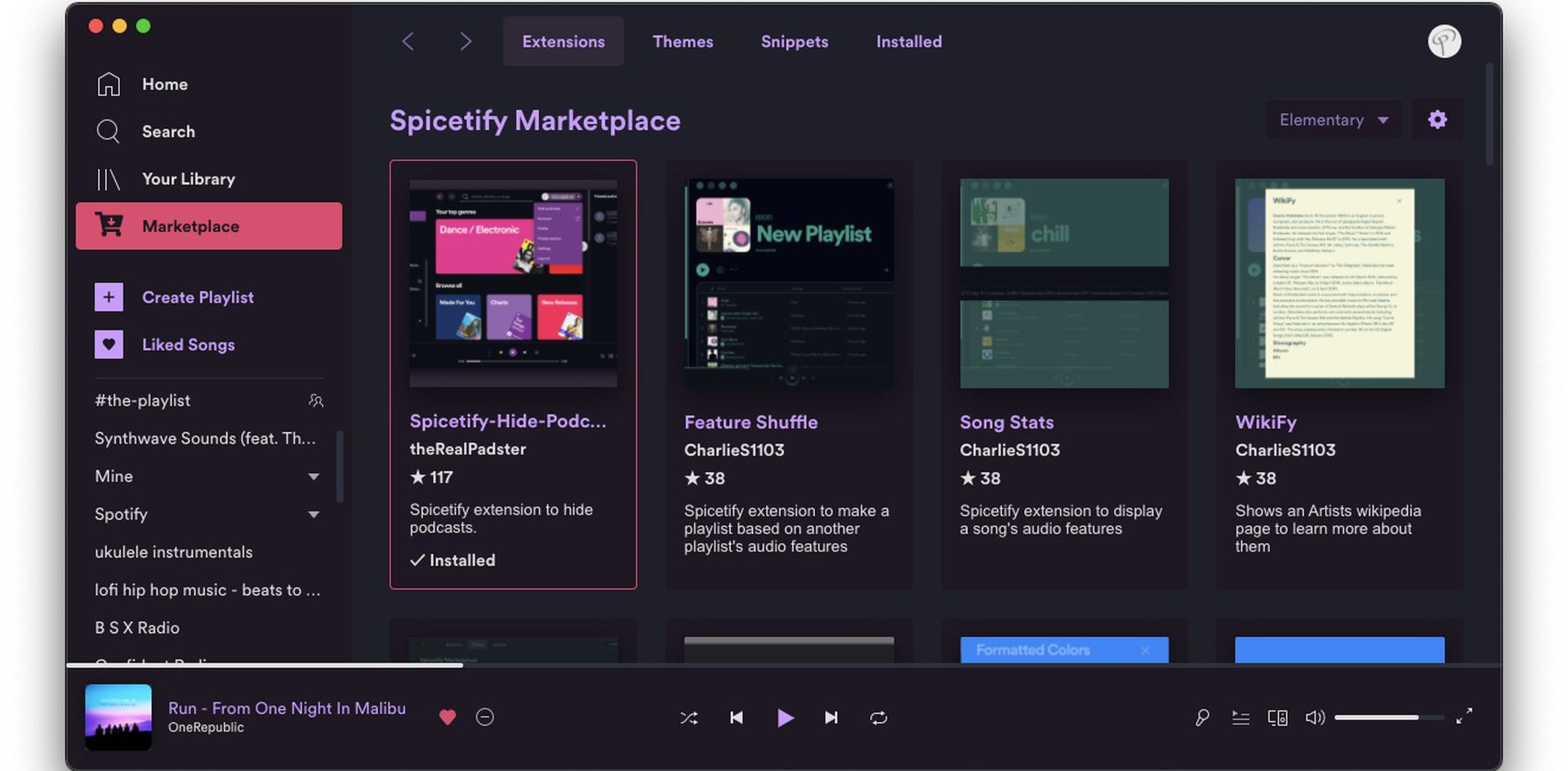
Qu’est-ce que Spicetify ?
Pimenter est un outil communautaire open source permettant de personnaliser l’apparence et les fonctionnalités de l’application de bureau Spotify. Cet outil n’est en aucun cas une fonctionnalité officielle de Spotify. Mais le fait qu’il soit open source indique sa sécurité et Spotify connaît déjà l’existence d’un tel outil. Cet outil permet aux utilisateurs de personnaliser leur expérience Spotify selon leurs goûts. Vous pouvez modifier les couleurs, les polices, les mises en page, etc., et même ajouter de nouvelles fonctionnalités à Spotify (vous pouvez même bloquer les publicités).
Spicetify permet aux utilisateurs d’utiliser divers thèmes et plugins pour améliorer l’expérience Spotify. Ces thèmes et plugins étendent l’apparence et les fonctionnalités de Spotify. Par exemple, vous pouvez ajouter de nouveaux boutons, passer les paroles en mode karaoké, mieux organiser vos listes de lecture ou repenser complètement l’interface utilisateur de Spotify. En bref, cet outil rend Spotify plus personnalisé et convivial.
Cependant, il est important de noter que Spicetify est un outil communautaire et non une fonctionnalité officielle de Spotify. Par conséquent, nous vous conseillons d’être prudent lorsque vous utilisez l’outil et de télécharger des thèmes et des plugins à partir de sources fiables. Sinon, vous risquez de rencontrer des problèmes qui pourraient entraîner l’arrêt de Spotify ou la suspension de votre compte.
Comment installer Spicetify?
L’installation de Spicetify peut être un processus technique, mais avec nos instructions étape par étape, vous pouvez facilement le terminer. Ci-dessous, nous expliquons comment installer ce programme sur le système d’exploitation Windows :
- Outils et préparations nécessaires:
- Application de bureau Spotify: Il faut que ce soit téléchargé et installé à partir du site officiel de Spotify.
- PowerShell: Il est livré avec le système d’exploitation Windows, vous n’avez pas besoin de l’installer séparément.
- Ouvrir PowerShell en tant qu’administrateur:
- Recherchez « PowerShell » dans le menu Démarrer.
- Faites un clic droit sur « Windows PowerShell » et sélectionnez « Exécuter en tant qu’administrateur ».
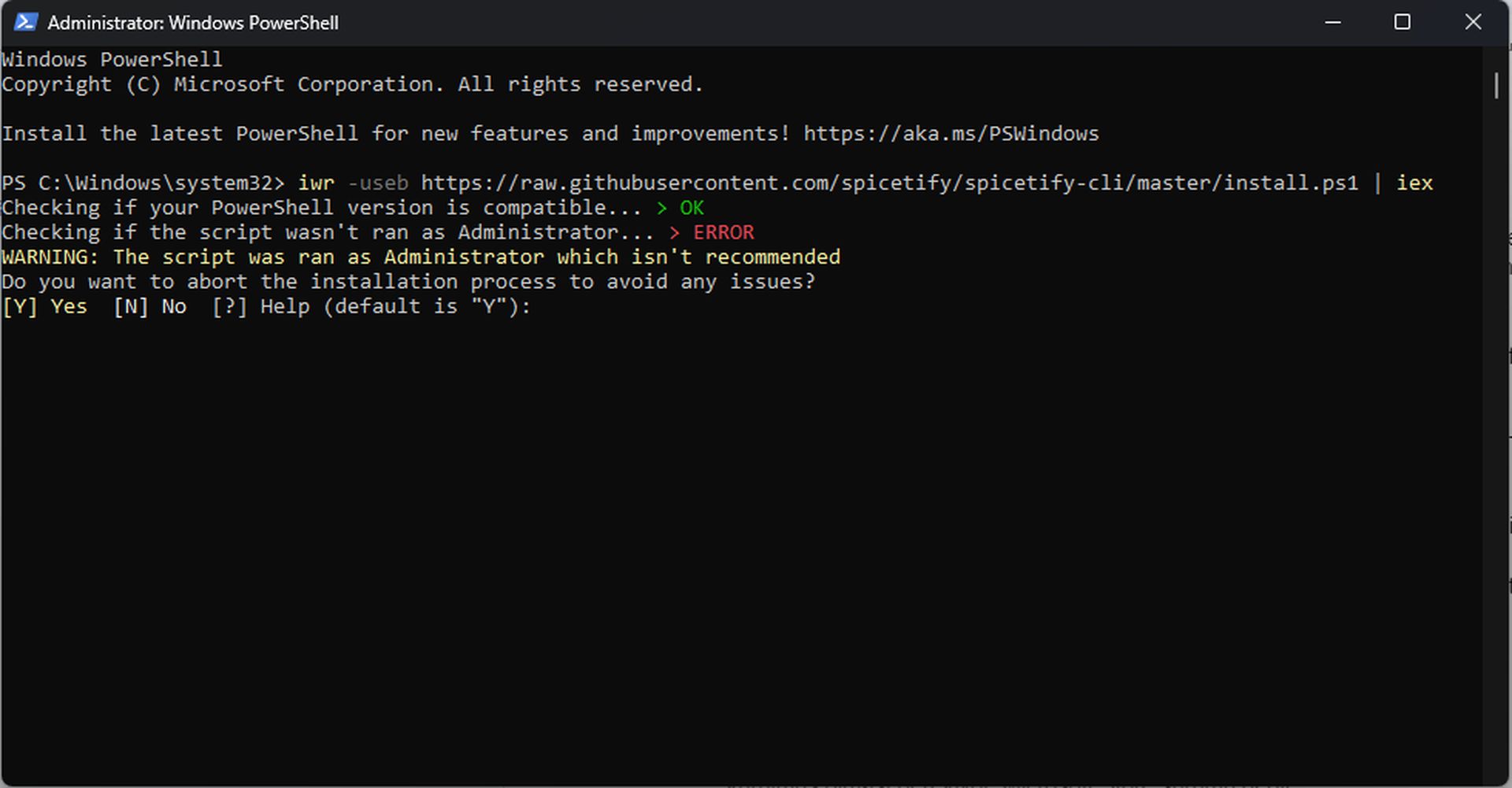
- Exécuter la commande de configuration:
- Copiez et collez la commande suivante dans la fenêtre PowerShell et appuyez sur Entrée :
- Même si vous exécutez PowerShell en tant qu’administrateur, les autorisations Windows peuvent ne pas être accordées. Dans ce cas, lorsque le code commencera à s’exécuter, vous verrez un avertissement vous demandant si l’installation doit être annulée. Ce que nous devons faire ici, c’est tapez « Non » qui signifie « N » et appuyez sur Entrée.
- L’installation va maintenant démarrer automatiquement.
- Installer Spicetify Marketplace (facultatif):
- Une fois l’installation terminée, vous verrez « Voulez-vous installer Spicetify Marketplace ? ».
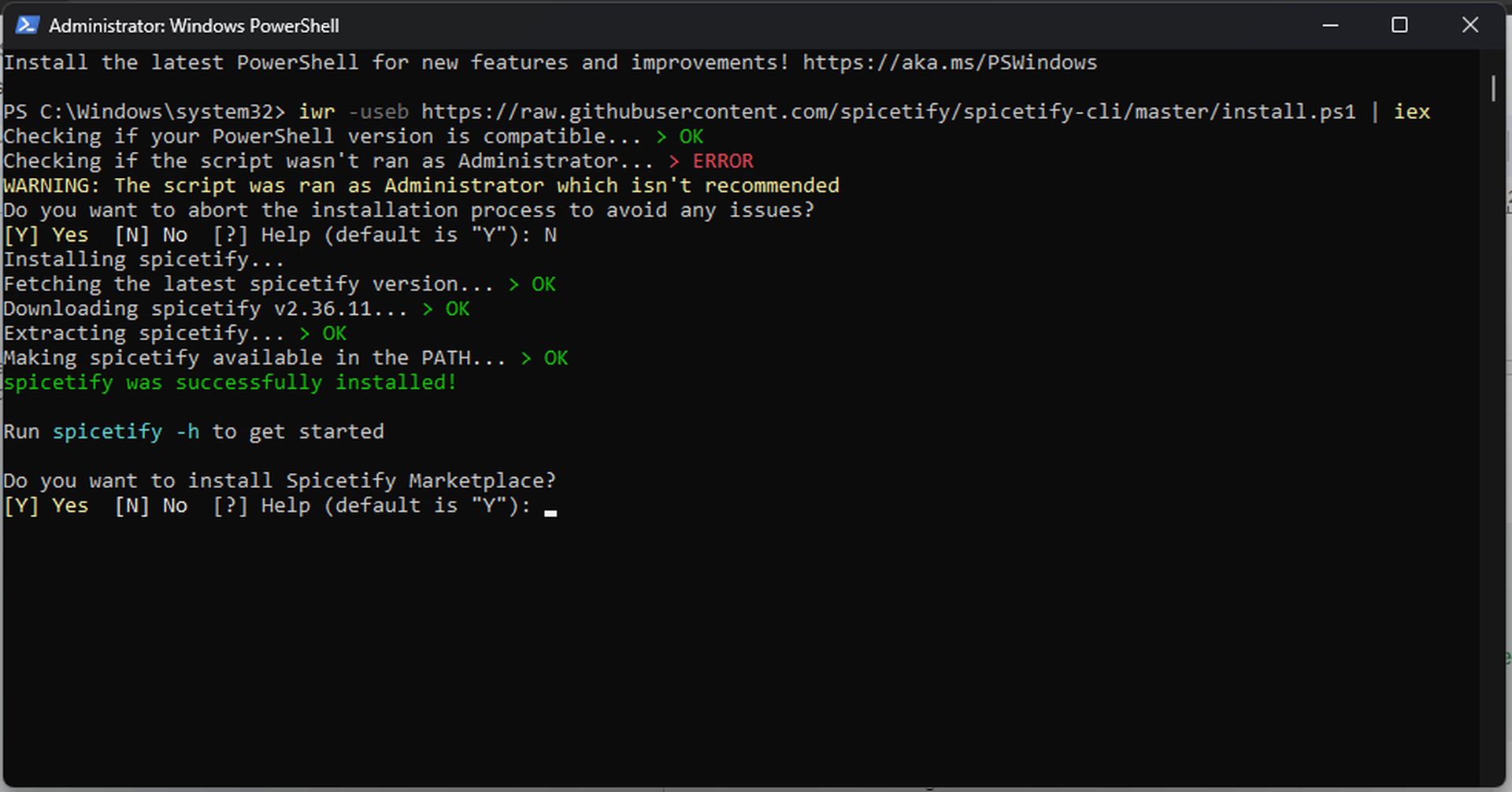
- Tapez « Y » (Oui) sur l’écran pour installer Marketplace. Cela vous permet de trouver et d’installer facilement des thèmes et des plugins.
- L’installation de Marketplace n’est pas obligatoire, mais si vous n’êtes pas familier avec GitHub et le codage, cette interface rend les choses beaucoup plus faciles.
- Lancement de Spotify:
- Une fois l’installation terminée, Spotify se lance automatiquement. Si ce n’est pas le cas, vous pouvez l’ouvrir manuellement.
- Vous verrez une icône de panier dans le coin supérieur gauche de la fenêtre Spotify. Cela indique que Spicetify est installé et que Marketplace est prêt.
Tout est maintenant prêt. À partir de maintenant, vous pouvez personnaliser Spotify comme bon vous semble.
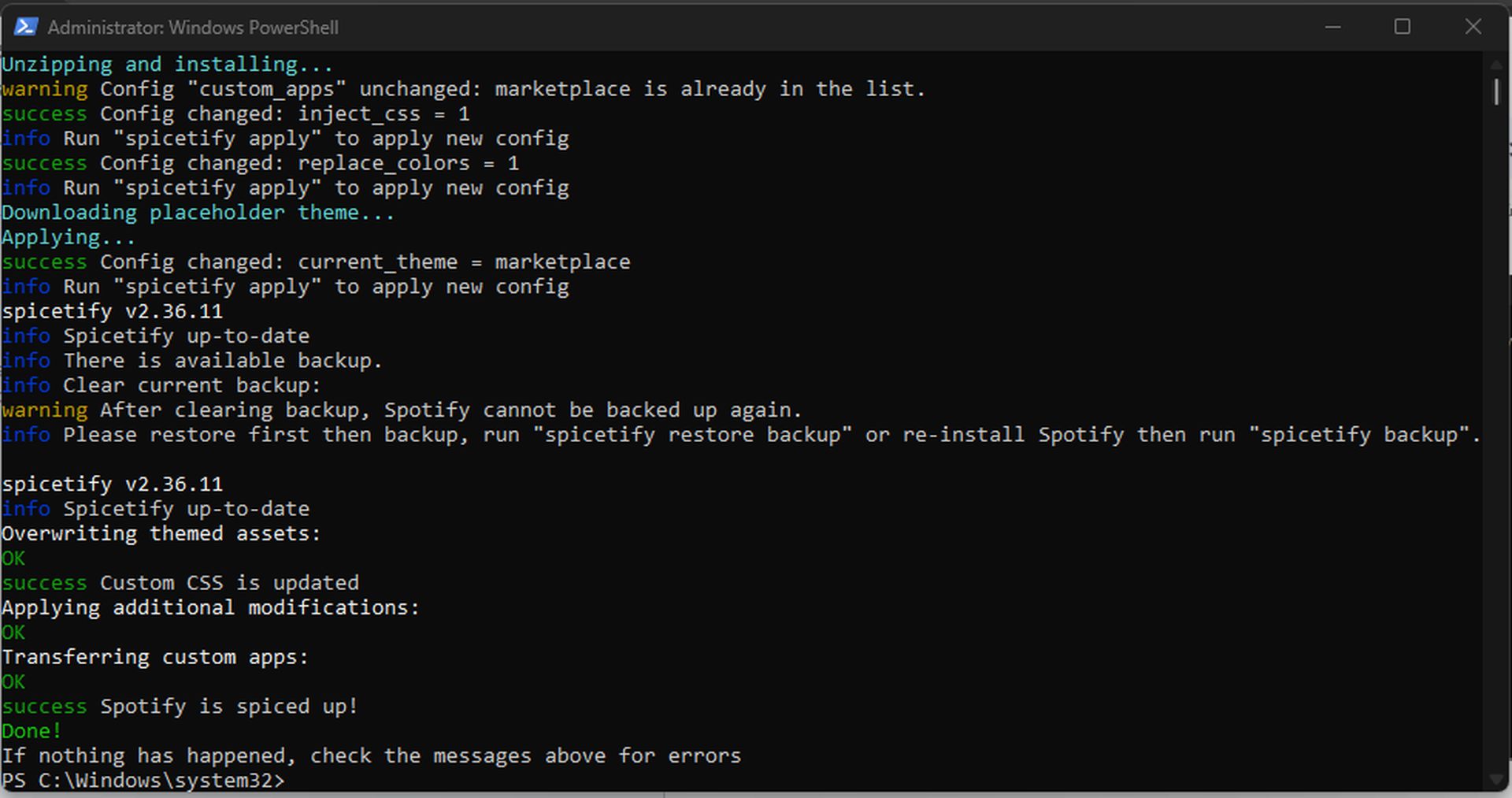
Comment utiliser Spicetify ?
Après avoir installé l’application, vous pouvez suivre différentes étapes pour personnaliser votre Spotify. Voici un guide détaillé sur la façon d’utiliser Spicetify que nous avons préparé pour vous :
- Ouvrir le marché Spicetify:
- Ouvrez l’application Spotify.
- Cliquez sur l’icône du panier dans le coin supérieur gauche. Cela ouvre le marché.
- Choisissez un thème et appliquez-le:
- Dans la Marketplace, rendez-vous dans l’onglet « Thèmes ».
- Sélectionnez un thème que vous aimez et cliquez sur le bouton « Installer ».
- Une fois le thème installé, Spotify redémarrera automatiquement et le thème sera utilisé.
- Sélection et application d’un module complémentaire:
- Accédez à l’onglet « Extensions » de Marketplace.
- Sélectionnez les modules complémentaires souhaités et cliquez sur le bouton « Installer ».
- Certains modules complémentaires peuvent nécessiter un redémarrage de Spotify.
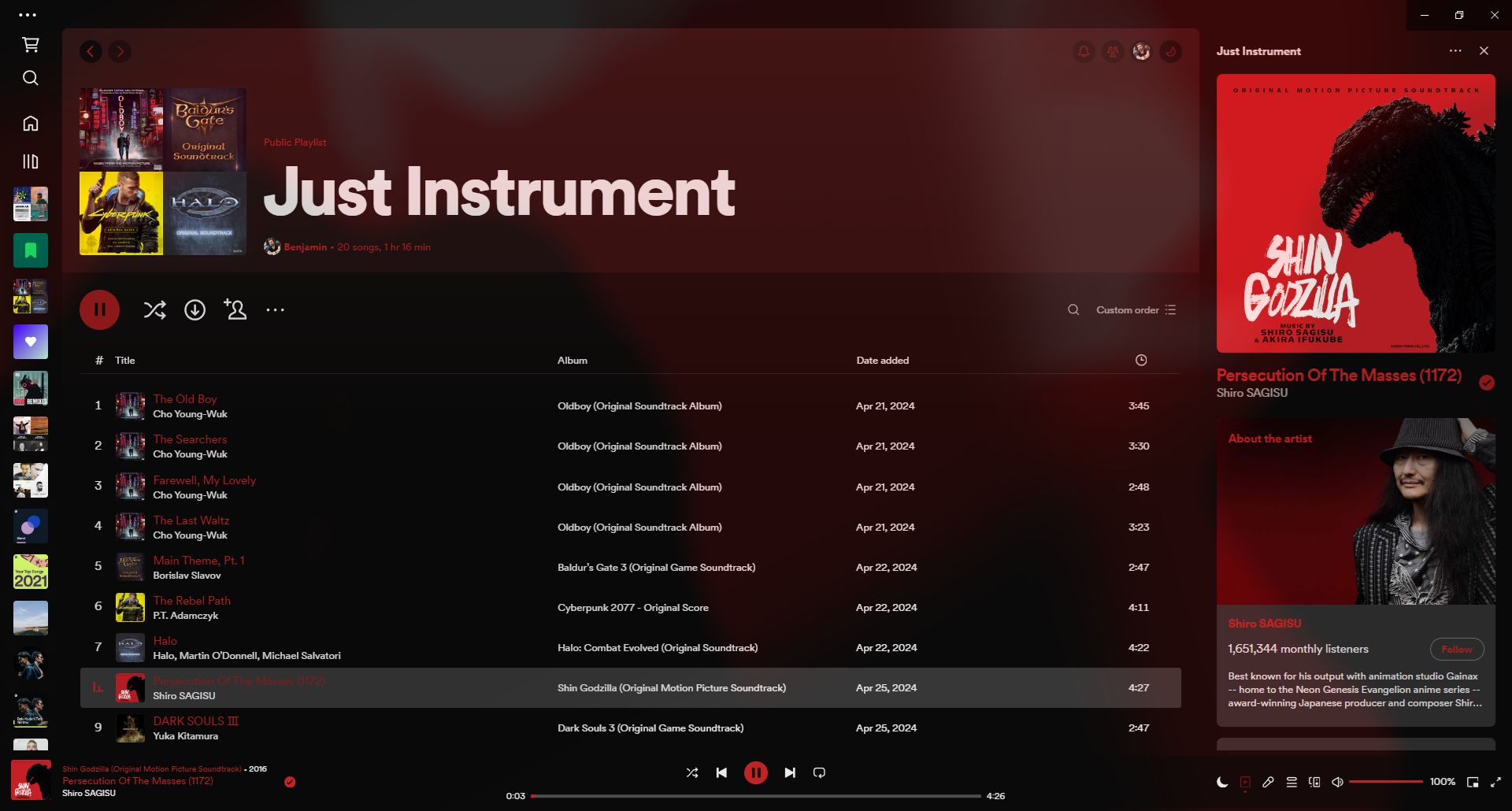
- Configurer les personnalisations:
- Certains thèmes et plugins proposent des paramètres supplémentaires pour modifier l’apparence et le comportement.
- Vous pouvez généralement les trouver dans le menu « Paramètres » de Spotify ou via le Spicetify Marketplace.
- Réglage fin avec CLI:
- Vous pouvez utiliser la CLI (Command Line Interface) pour plus de contrôle et de personnalisation.
- Avec la CLI, vous pouvez installer manuellement des thèmes et des plugins, modifier l’apparence avec des codes CSS, et bien plus encore.
Lorsque nous arrivons à la partie CLI de l’application, nous devons malheureusement connaître le codage. Vous pouvez obtenir l’assistance nécessaire auprès d’autres utilisateurs en visitant le centre communautaire sur la page de l’outil. GitHub page.
Les meilleures applications
Cet outil de personnalisation Spotify propose de nombreuses options de personnalisation différentes, dont certaines sont particulièrement populaires. Avec Marketplace, vous pouvez facilement voir les applications les plus populaires. Voici les meilleures applications de Spicetify pour nous :
- BurntSienna (Thème)
- Le thème offre un look moderne et élégant.
- Il réorganise tous les éléments de l’interface utilisateur avec un design minimaliste et facilite les choix.
- Lecture aléatoire+ (module complémentaire)
- Un plugin qui rend la lecture aléatoire plus efficace.
- La fonction de lecture aléatoire de Spotify est un peu bancale et lorsqu’elle est activée, vous pouvez finir par écouter les mêmes chansons tout le temps. Ce plugin empêche exactement cela.
- Adblockify (Plugin)
- Vous permet de bloquer toutes les publicités dans l’application de bureau de Spotify.
- Loopy Loop (module complémentaire)
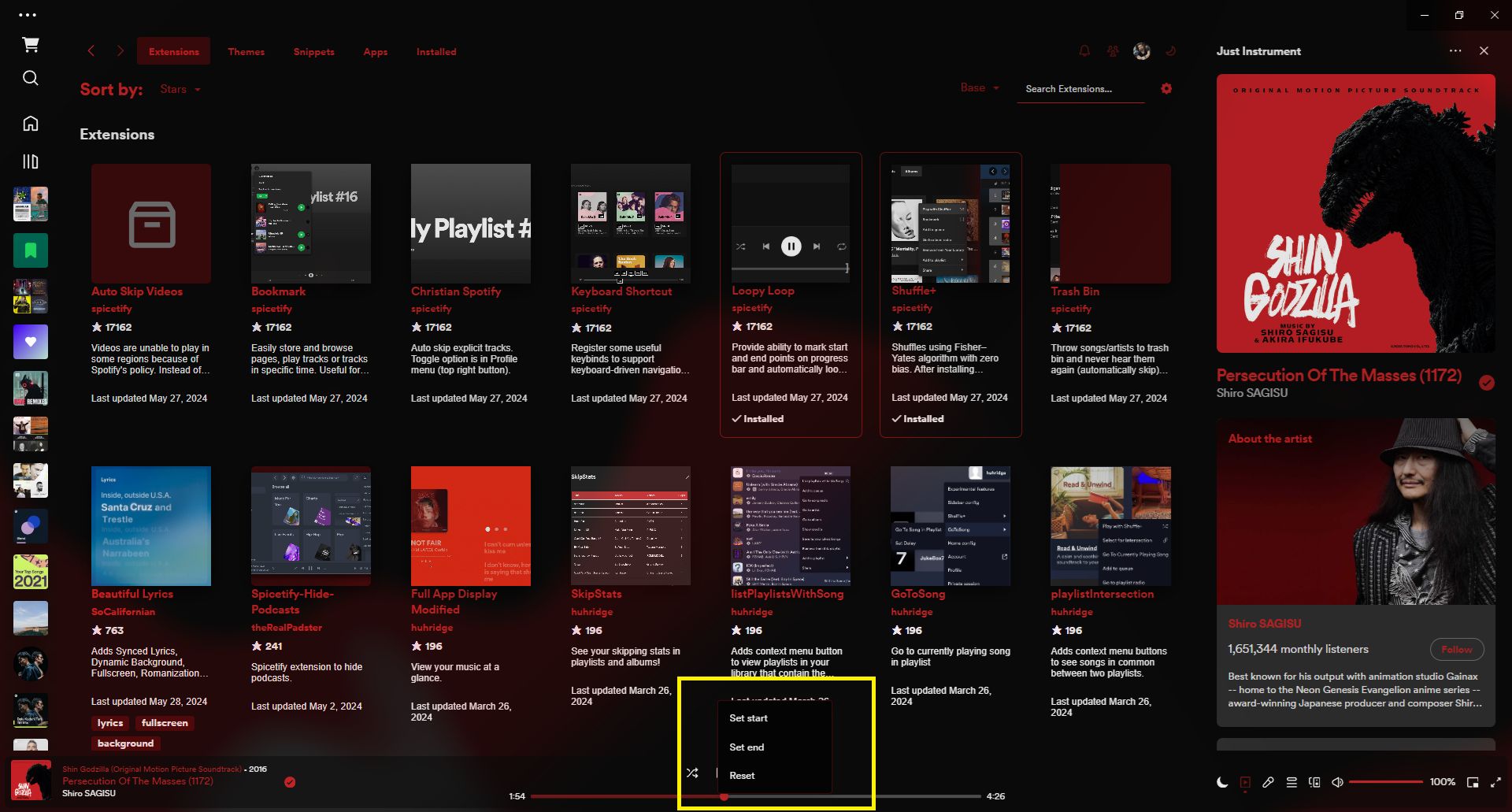
- Loppy Loop vous permet de choisir où commence et où elle se termine une chanson.
- On peut donc faire des petits « mix » dans une playlist.
- Dynamique par défaut (thème)
- Il superpose l’intégralité de l’application avec les couleurs trouvées dans les chansons ou les listes de lecture tout en conservant le thème de Spotify.
- Minuterie de mise en veille (module complémentaire)
- Malheureusement, l’application de bureau n’a pas de minuterie, mais ce plugin vous permet de configurer des chansons ou des podcasts pour qu’ils s’éteignent automatiquement.
- Pourcentage de volume (plugin)
- Cela nous permet de voir le pourcentage de volume.
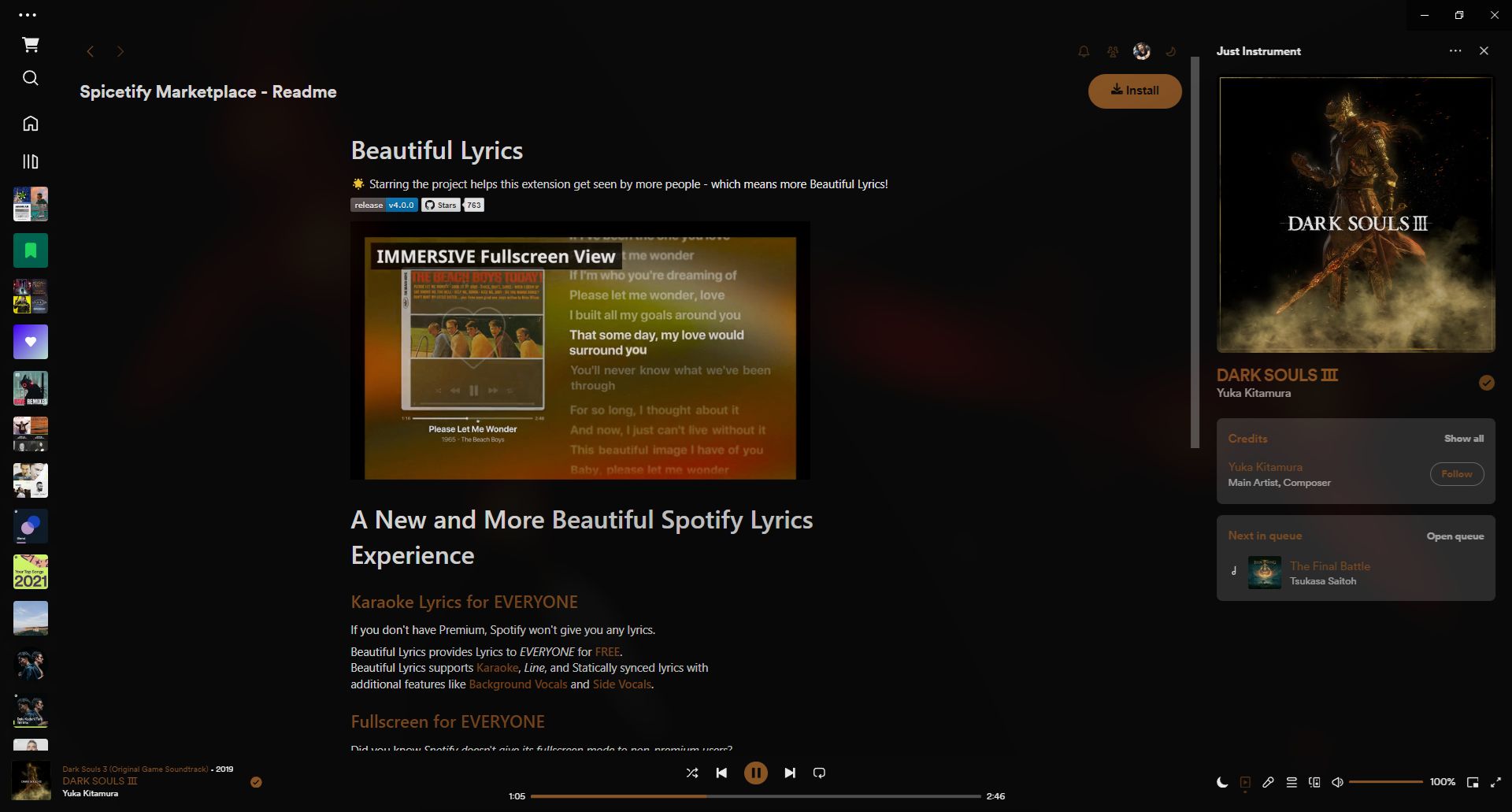
Spicetify porte l’expérience d’écoute musicale à un tout autre niveau en sortant Spotify de l’ordinaire et en le transformant selon les goûts personnels. Il réinvente Spotify avec différents thèmes, plugins et options de personnalisation. Il permet aux utilisateurs de créer une plateforme musicale qui reflète leur style. Cela rend Spotify plus utile, visuellement attrayant et personnalisé, améliorant ainsi le plaisir musical.
Il donne aux utilisateurs un contrôle total sur les couleurs, les polices, les mises en page et bien plus encore, leur permettant de concevoir leur propre expérience Spotify unique. Il personnalise non seulement l’interface utilisateur, mais ajoute également de nouvelles fonctionnalités et bloque même les publicités pour une expérience musicale plus fluide. Il est constamment mis à jour et actualisé avec des thèmes et des plugins développés par la communauté. C’est une excellente occasion d’explorer la créativité de différents utilisateurs et d’essayer ce qui convient à votre style. Il devient un outil indispensable pour quiconque souhaite rendre Spotify plus personnel, utile et agréable.
Crédit image en vedette : Fourkan Demirkaya
Source: Spicetify 101 : Votre Spotify, à votre façon






